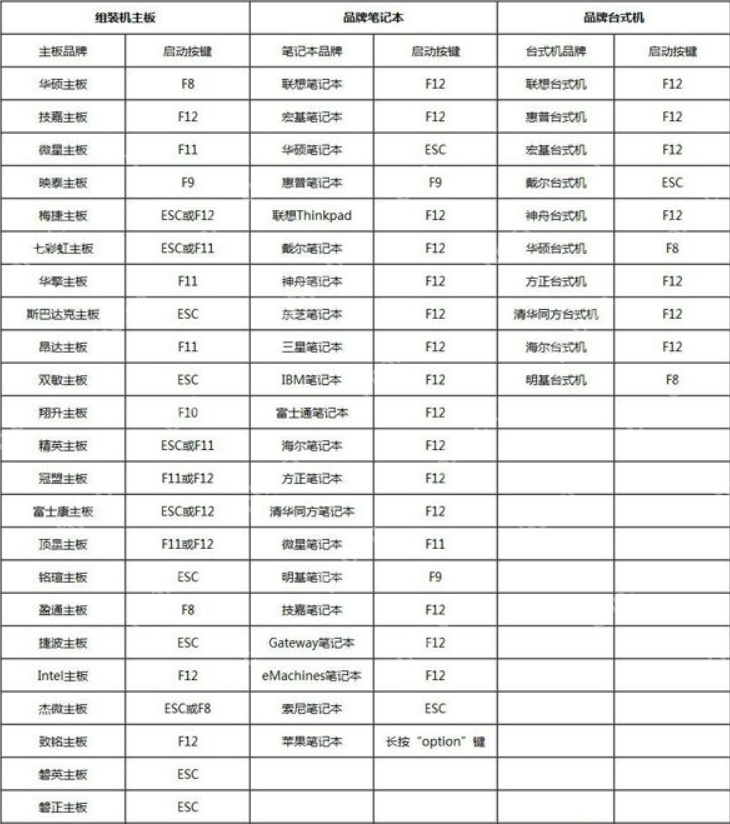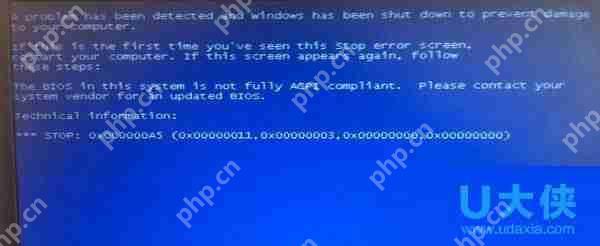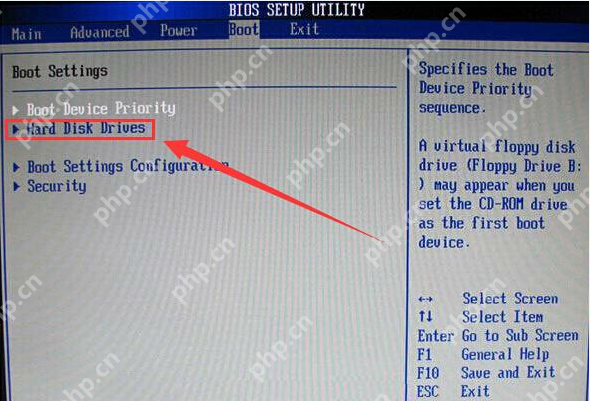win10电脑无法进入安全模式_win10安全模式启动失败的处理
无法进入安全模式可能是驱动冲突、系统文件损坏或启动设置问题,解决方法如下:1 使用msconfig勾
无法进入安全模式可能是驱动冲突、系统文件损坏或启动设置问题,解决方法如下:1.使用msconfig勾选“安全引导”并选择相应模式重启;2.按住shift键重启后通过疑难解答进入启动设置选择安全模式;3.强制关机进入winre使用启动设置重启进入;4.禁用非microsoft服务和启动项排查冲突;5.运行sfc扫描修复系统文件;6.使用dism工具修复windows映像;7.卸载或更新显卡驱动排查驱动问题;8.重置windows并提前备份数据;9.检查bios确保未禁用安全启动;10.运行硬件诊断排查硬件故障。若正常模式也无法进入,问题可能同样影响系统启动,需进入恢复环境修复。可通过事件查看器、逐步启用启动项、卸载新驱动等方式定位导致问题的驱动。若均无效,可尝试winre命令提示符、linux live cd或拆硬盘连接其他电脑备份数据。

无法进入安全模式?别慌,这可能是驱动冲突、系统文件损坏,或者启动设置出了问题。下面是一些你可以尝试的解决方案,希望能帮你摆脱困境。

解决方案

使用系统配置实用程序 (msconfig):这是最常用的方法之一。按下 Win + R 键,输入 msconfig,然后按回车。在“引导”选项卡中,勾选“安全引导”并选择你需要的安全模式类型(最小、网络或带命令提示符)。应用更改并重启电脑。如果问题依旧,取消勾选“安全引导”并再次重启,看看是否能正常启动。有时候,仅仅是勾选一次再取消,就能解决问题。

使用Shift键重启电脑:在登录界面或开始菜单中,按住 Shift 键,然后点击“电源” -> “重启”。在重启后出现的“选择一个选项”屏幕中,依次选择“疑难解答” -> “高级选项” -> “启动设置” -> “重启”。重启后,你将看到一个启动选项列表,按下相应的数字键(通常是4、5或6)选择进入安全模式。
使用恢复环境:如果你的电脑可以进入Windows恢复环境(WinRE),那就有救了。在启动电脑时,强制关机几次(例如,在Windows启动时直接拔掉电源),通常会自动进入WinRE。在WinRE中,选择“疑难解答” -> “高级选项” -> “启动设置” -> “重启”,然后选择安全模式。
检查启动项和服务:有时候,某些启动项或服务可能会干扰安全模式的启动。使用 msconfig 禁用所有非Microsoft服务和启动项,然后重启电脑。如果能够进入安全模式,逐个启用服务和启动项,找出导致问题的罪魁祸首。
系统文件检查器 (SFC):系统文件损坏是导致各种问题的常见原因。以管理员身份打开命令提示符,输入 sfc /scannow 并按回车。SFC会扫描并修复损坏的系统文件。
DISM工具:如果SFC无法修复问题,可以尝试使用DISM工具。以管理员身份打开命令提示符,输入以下命令:
DISM /Online /Cleanup-Image /CheckHealthDISM /Online /Cleanup-Image /ScanHealthDISM /Online /Cleanup-Image /RestoreHealth登录后复制
菜鸟下载发布此文仅为传递信息,不代表菜鸟下载认同其观点或证实其描述。
相关文章
更多>>热门游戏
更多>>热点资讯
更多>>热门排行
更多>>- 多种热门耐玩的绝园少女破解版游戏下载排行榜-绝园少女破解版下载大全
- 极上红颜手游排行榜-极上红颜手游下载-极上红颜游戏版本大全
- 全民吃货系列版本排行-全民吃货系列游戏有哪些版本-全民吃货系列游戏破解版
- 暗世天歌最新排行榜-暗世天歌手游免费版下载-暗世天歌免费破解版下载
- 茅山志异游戏排行-茅山志异所有版本-茅山志异游戏合集
- 王冠意志系列版本排行-王冠意志系列游戏有哪些版本-王冠意志系列游戏破解版
- 云雾风华游戏版本排行榜-云雾风华游戏合集-2023云雾风华游戏版本推荐
- 类似玛雅盛世的游戏排行榜_有哪些类似玛雅盛世的游戏
- 类似仗剑江湖的游戏排行榜_有哪些类似仗剑江湖的游戏
- 元宝传奇手游2023排行榜前十名下载_好玩的元宝传奇手游大全
- 大宋掌柜ios手游排行榜-大宋掌柜手游大全-有什么类似大宋掌柜的手游
- 天下无仙排行榜下载大全-2023最好玩的天下无仙前十名推荐